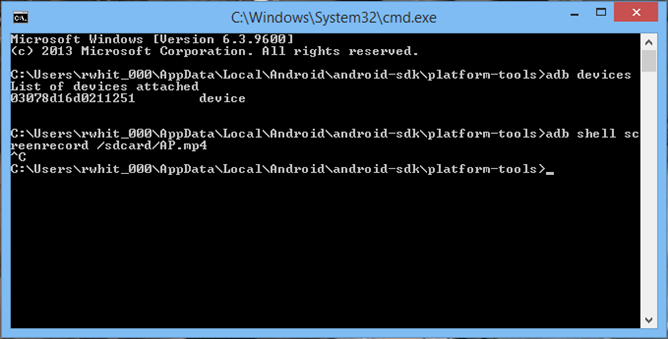Одной из множества новых функций, появившихся в операционной системе Android 4.4 KitKat является встроенная в систему возможность записи на видео всего происходящего на экране вашего смартфона или планшета.
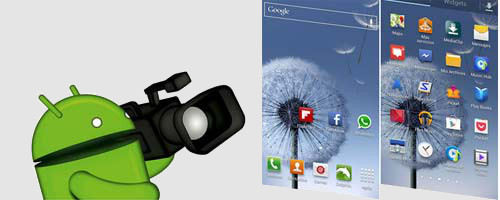
Однако, не спешите радоваться – это сделать будет немного сложнее, чем снимки экрана (скриншоты), которые сейчас делаются чаще всего просто нажатием определенной комбинации клавиш (питание+уменьшение громкости). Для того, чтобы получить возможность записи скринкастов вам потребуется подключить свой планшет или смартфон с помощью USB кабеля к компьютеру с установленной программой ADB. Как это сделать читайте в продолжении.
Итак, для записи скринкастов в Anfroid вам потребуется:
- Android планшет или смартфон с включенной в его настройках опцией «Отладка по USB». Как найти этот пункт в Android 4.2 выше читайте в этой инструкции.
- Компьютер с установленной на нем программой ADB из Android SDK. Как установить Android SDK и работать с ADB читайте в этом материале.
- USB кабель для подключения планшета или смартфона к компьютеру.
Как записать видео с экрана Android планшета или смартфона.
1. Для записи видео, подключите планшет или смартфон к компьютеру с помощью USB кабеля и запустите на компьютере окно командной строки (cmd.exe).
2. Убедитесь, что компьютер видит ваше устройство, введя команду:
adb devices
3. Запустите запись с помощью команды:
adb shell screenrecord /sdcard/movie.mp4
где /sdcard/movie.mp4 – путь к файлу с видео (sdcard) и его имя (movie.mp4).
Все, процесс записи начнется, и если вы его не прервете с помощью нажатия на компьютере клавиш Ctrl+C, он будет длиться максимум 180 секунд, после чего завершится автоматически.
Кроме того, вы можете управлять качеством записи, разрешением и другими параметрами видео с помощью следующих команд:
--size <ШИРИНАxВЫСОТА> Задает разрешение, например: 1280x720. По умолчанию этот параметр установлен в соответствии с разрешением главного экрана устройства (если поддерживается), или 1280x720 – если нет.
--bit-rate <СкоростьПотока> Задает скорость потока видео (мегабиты в секунду). По умолчанию – 4 Мб/сек. Например, для записи со скоростью 6 Мб/сек, вам нужно будет ввести следующую команду:
screenrecord --bit-rate 6000000 /sdcard/demo.mp4
--time-limit <Время> Задает максимальную длительность видео в секундах. По умолчанию установлено максимальное значение – 180 сек (3 минуты).
--rotate Поворот видео на 90 градусов. Это на сегодняшний день экспериментальная опция.
--verbose Отображать информацию о процессе записи в окне командной строки.
Если вы хотите, чтобы на видео отображались «отпечатки» касаний к экрану, включите в настройках планшета или смартфона, в разделе для разработчиков опцию «Показывать нажатия» или «отображать касания».
Опытные пользователи Android встречались с подобной ситуацией при записи скриншотов в старых версиях операционной системы, когда без root прав и ADB это было сделать невозможно. Будем надеяться, что когда-нибудь компания Google упростит и процесс записи видео с экрана Android устройств.
Похожие материалы:
Изучаем Android. Десять основных команд ADB и fastboot, которые вы должны знать
Советы и подсказки. Как найти параметры разработчика и отладку по USB в Android 4.2 и выше
Изучаем Android. Как делать снимки экрана (скриншоты) на Android устройствах
Свежие материалы:
Популярное прошлых лет
- Программа для для настройки и оптимизации Android устройств. Android Optimizer.
- Программы для Android. Интеллектуальный режим сна вашего планшета или смартфона с помощью нового приложения Cover Algorithm
- Изучаем Android. Выключаем автоматический поворот экрана
- Дистанционное управление Android устройствами с помощью Bluetooth
- Программы для Android. Как разрешить запись в папки только для чтения в программе Total Commander
- Mobile Mouse Lite. Удобный пульт ДУ для компьютера из Android телефона или планшета
- Новые приложения для Android. SuperSU - более функциональная замена SuperUser для устройств с root правами
- Лучшие программы для Android. Автомобильный видеорегистратор Dailyroads Voyager
- Android – советы и подсказки. Как вернуть пропавшие с экрана смартфона или планшета после обновления прошивки кнопки навигации и восстановить работоспособность шторки уведомлений
- Android – советы и подсказки. Что означает звездочка появившаяся в панели уведомлений рядом со значками WiFi и Bluetooth